主页 > 经验 >
如何更改打印机端口 怎么更改打印机端口
如何更改打印机端口 怎么更改打印机端口。我们在正确的使用打印机的时候,经常是需要使用到打印机端口的。那么我们应该怎么更改打印机的端口呢?一起来看看吧。
以 HP Deskjet 3748 打印机为例,详细介绍使用 HP Deskjet 3000 系列打印机进行网络打印的配置方法。
将打印机搬到客户端电脑上,用驱动程序光盘在此电脑上完整安装打印机驱动程序。HP Deskjet 3320、3323、3325、3420、3425、3538、3558、3658、3668、3743、3748、3848、3918、3938 打印机的驱动程序在不同操作系统下,具体安装方法也不一样。详情可点击以下链接进行查看。驱动程序安装完整后,将打印机重新连到服务器端。在客户端电脑上配置打印机端口。客户端安装打印机后,创建的本地端口是 “USB001” 。需要把打印机端口改成网络端口。
如果电脑的操作系统是 Windows 98/Me :
1、依次点击“开始” →“设置” →“打印机” ,找到 “HP Deskjet 3740 Series” 打印机图标;
2、在打印机图标上面单击鼠标右键,点击“属性” 选项。在弹出的“属性” 窗口中点击“详细资料” 选项卡。
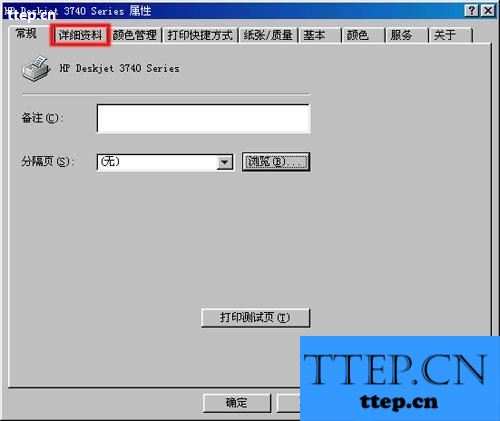
3、进入“详细资料” 界面后,点击“添加端口” 按钮。
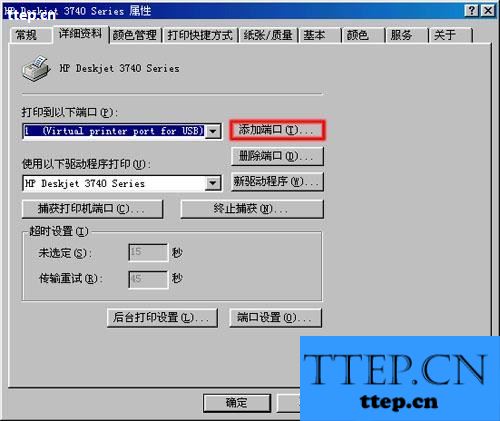
4、在“指定该打印机的网络路径:” 中输入打印机端口。如果连接打印机那台电脑的计算机名是 “PC-1” ,共享的打印机名是 “HP Printe r”,则在此空白文本框处输入 “PC-1HP Printer” 。

5、输入完毕后,点击“确定” 按钮。这样打印机端口就添加好了。回到“属性” 页面后再次点击“确定” 按钮,退出打印机属性。
如果客户端电脑的操作系统是 Windows 2000/XP :
1、依次点击“开始” →“打印机和传真” ,找到 “HP Deskjet 3740 Series” 打印机图标;
2、在打印机图标上单击鼠标右键,选择“属性” 选项。在弹出的“属性” 中,点击“端口” 选项卡。
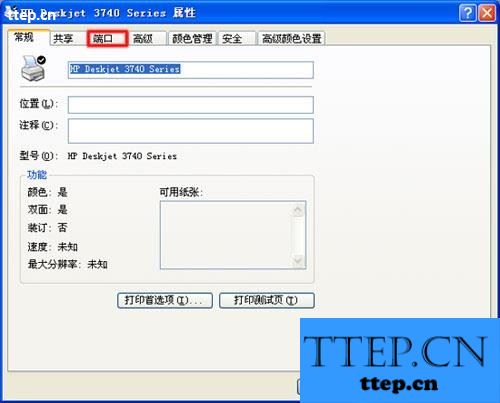
3、进入“端口” 页面,点击“添加端口” 按钮。
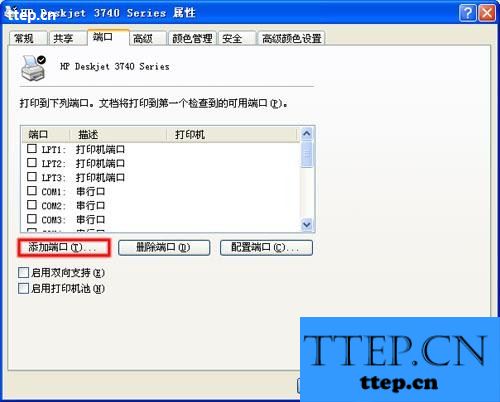
4、在弹出的窗口中选择 “Local Port” ,然后点击“新端口” 按钮。
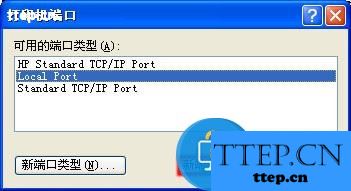
5、在“输入端口名” 中输入打印机端口。如果连接打印机那台电脑的计算机名是 “PC-1” ,共享的打印机名是 “HP Printe r”,则在此空白文本框处输入 “PC-1HP Printer” 。
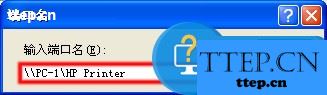
在客户端电脑上禁用打印机的“双向支持” 选项
如果电脑的操作系统是 Windows 98/Me :
1、依次点击“开始” →“设置” →“打印机” ,找到 “HP Deskjet 3740 Series” 打印机图标;
2、在打印机图标上单击鼠标右键,点击“属性” 选项。在弹出的“属性” 窗口中点击“详细资料” 选项卡;
3、进入“详细资料” 界面后,选择“后台打印设置” ;
4、在“后台打印设置” 窗口中,选择“禁用该打印机的双向支持” ,然后点击“确定” 按钮退出。
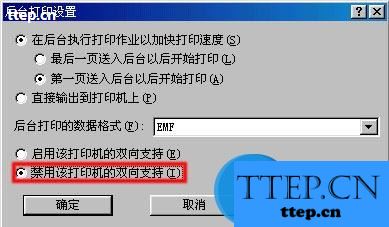
如果客户端电脑的操作系统是 Windows 2000/XP :
1、依次点击“开始” →“打印机和传真” ,找到 “HP Deskjet 3740 Series” 打印机图标;
2、在打印机图标上单击鼠标右键,点击“属性” 选项卡。在弹出的“属性” 窗口中点击“端口” 选项卡;.
3、在“端口” 页面中,默认状态是“启用双向支持” 。将此选项前面的“√” 去掉。在客户端电脑上配置打印机属性中的墨盒信息。
1、进入打印机属性。
如果是 Windows 98/Me 操作系统,直接点击“服务” 选项卡;
如果是 Windows 2000/XP 操作系统,在“常规” 选项卡上点击“打印首选项” ,进入后可以找到“服务” 选项。
2、在“服务” 页面中点击“维修此设备” 按钮;

3、进入 “HP Deskjet 3740 Series 工具箱” , 从“配置打印墨盒(P)” 的下拉列表中选择“一个黑色打印墨盒” 。
4、点击“应用”按钮退出。即使打印机上只装有一个黑色墨盒,在客户端电脑上发送命令也同样能进行打印。如果以后需要在客户端发送彩色文档,只要在“工具箱” 中将墨盒配置改成“一个三色打印墨盒” 即可。
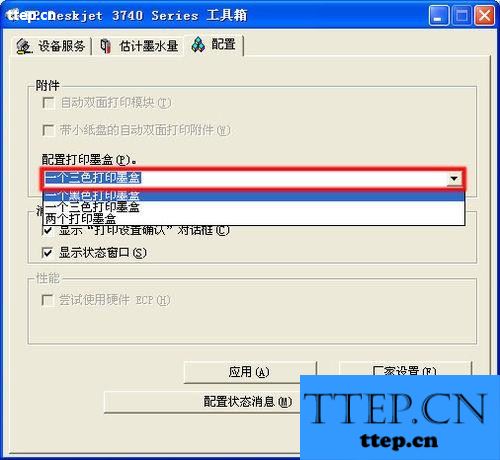
以上教程同样适用于: HP Deskjet 3320、3323、3325、3420、3425、3538、3558、3658、3668、3743、3748、3848、3918、3938 打印机。
对于需要更改打印机端口的网友们,我们可以使用到上面介绍的方法了,希望能够对你们有所帮助。
以 HP Deskjet 3748 打印机为例,详细介绍使用 HP Deskjet 3000 系列打印机进行网络打印的配置方法。
将打印机搬到客户端电脑上,用驱动程序光盘在此电脑上完整安装打印机驱动程序。HP Deskjet 3320、3323、3325、3420、3425、3538、3558、3658、3668、3743、3748、3848、3918、3938 打印机的驱动程序在不同操作系统下,具体安装方法也不一样。详情可点击以下链接进行查看。驱动程序安装完整后,将打印机重新连到服务器端。在客户端电脑上配置打印机端口。客户端安装打印机后,创建的本地端口是 “USB001” 。需要把打印机端口改成网络端口。
如果电脑的操作系统是 Windows 98/Me :
1、依次点击“开始” →“设置” →“打印机” ,找到 “HP Deskjet 3740 Series” 打印机图标;
2、在打印机图标上面单击鼠标右键,点击“属性” 选项。在弹出的“属性” 窗口中点击“详细资料” 选项卡。
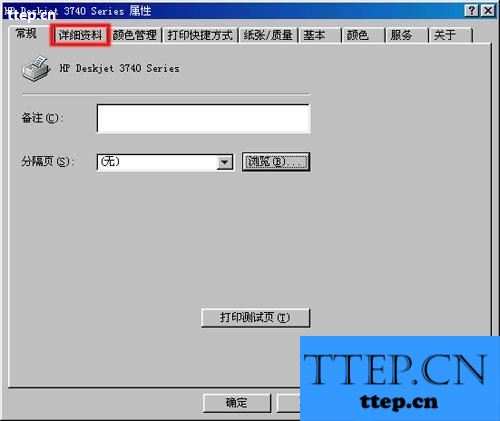
3、进入“详细资料” 界面后,点击“添加端口” 按钮。
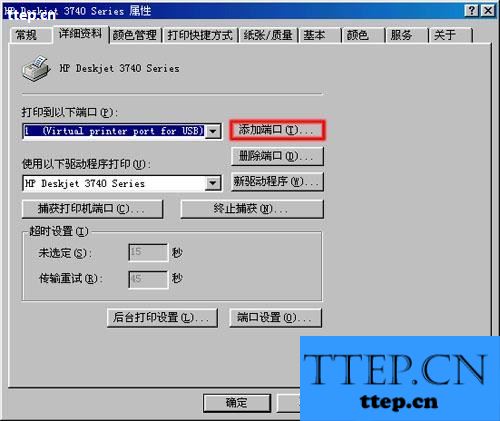
4、在“指定该打印机的网络路径:” 中输入打印机端口。如果连接打印机那台电脑的计算机名是 “PC-1” ,共享的打印机名是 “HP Printe r”,则在此空白文本框处输入 “PC-1HP Printer” 。

5、输入完毕后,点击“确定” 按钮。这样打印机端口就添加好了。回到“属性” 页面后再次点击“确定” 按钮,退出打印机属性。
如果客户端电脑的操作系统是 Windows 2000/XP :
1、依次点击“开始” →“打印机和传真” ,找到 “HP Deskjet 3740 Series” 打印机图标;
2、在打印机图标上单击鼠标右键,选择“属性” 选项。在弹出的“属性” 中,点击“端口” 选项卡。
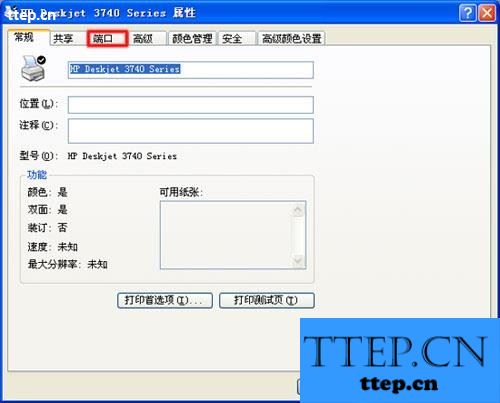
3、进入“端口” 页面,点击“添加端口” 按钮。
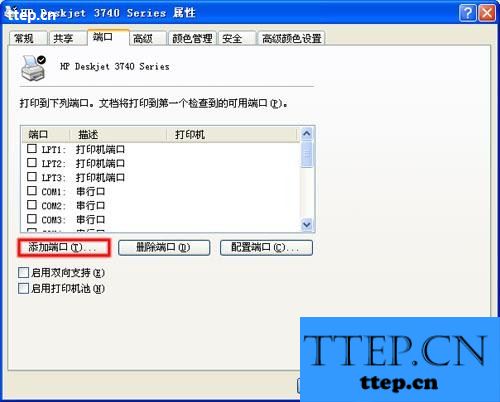
4、在弹出的窗口中选择 “Local Port” ,然后点击“新端口” 按钮。
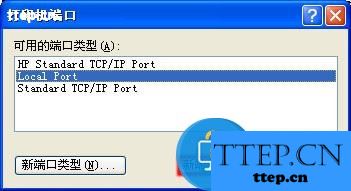
5、在“输入端口名” 中输入打印机端口。如果连接打印机那台电脑的计算机名是 “PC-1” ,共享的打印机名是 “HP Printe r”,则在此空白文本框处输入 “PC-1HP Printer” 。
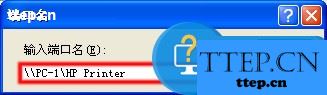
在客户端电脑上禁用打印机的“双向支持” 选项
如果电脑的操作系统是 Windows 98/Me :
1、依次点击“开始” →“设置” →“打印机” ,找到 “HP Deskjet 3740 Series” 打印机图标;
2、在打印机图标上单击鼠标右键,点击“属性” 选项。在弹出的“属性” 窗口中点击“详细资料” 选项卡;
3、进入“详细资料” 界面后,选择“后台打印设置” ;
4、在“后台打印设置” 窗口中,选择“禁用该打印机的双向支持” ,然后点击“确定” 按钮退出。
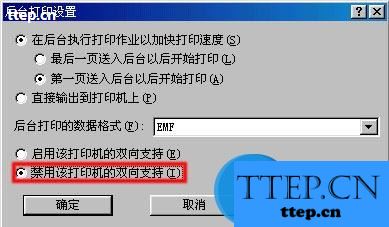
如果客户端电脑的操作系统是 Windows 2000/XP :
1、依次点击“开始” →“打印机和传真” ,找到 “HP Deskjet 3740 Series” 打印机图标;
2、在打印机图标上单击鼠标右键,点击“属性” 选项卡。在弹出的“属性” 窗口中点击“端口” 选项卡;.
3、在“端口” 页面中,默认状态是“启用双向支持” 。将此选项前面的“√” 去掉。在客户端电脑上配置打印机属性中的墨盒信息。
1、进入打印机属性。
如果是 Windows 98/Me 操作系统,直接点击“服务” 选项卡;
如果是 Windows 2000/XP 操作系统,在“常规” 选项卡上点击“打印首选项” ,进入后可以找到“服务” 选项。
2、在“服务” 页面中点击“维修此设备” 按钮;

3、进入 “HP Deskjet 3740 Series 工具箱” , 从“配置打印墨盒(P)” 的下拉列表中选择“一个黑色打印墨盒” 。
4、点击“应用”按钮退出。即使打印机上只装有一个黑色墨盒,在客户端电脑上发送命令也同样能进行打印。如果以后需要在客户端发送彩色文档,只要在“工具箱” 中将墨盒配置改成“一个三色打印墨盒” 即可。
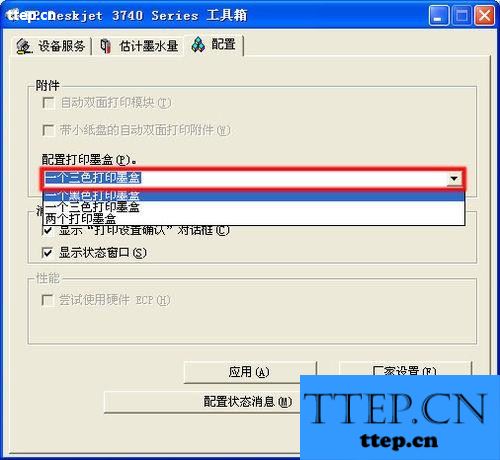
以上教程同样适用于: HP Deskjet 3320、3323、3325、3420、3425、3538、3558、3658、3668、3743、3748、3848、3918、3938 打印机。
对于需要更改打印机端口的网友们,我们可以使用到上面介绍的方法了,希望能够对你们有所帮助。
- 最近发表
- 赞助商链接
